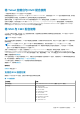Users Guide
● CMC 接受的 RSA 密钥的强度最多为 4096,但建议的密钥强度为 1024 位。
3. 单击生成,按指示在窗口中移动鼠标。
创建密钥后,您可以修改密钥注释字段。
还可以输入密码短语,来保证密钥的安全。确保将私人密钥保存起来。
4. 使用公共密钥时,有两个选项:
● 将公共密钥保存到文件中以便稍后上载。
● 使用文本选项添加帐户时,从供粘贴的公共密钥窗口中复制和粘贴文本。
生成在 Linux 系统中使用的公共密钥
适用于 Linux 客户端的 ssh-keygen 应用程序是不带图形用户界面的命令行工具。打开终端窗口,然后在 Shell 提示符处键入:
ssh-keygen –t rsa –b 2048 –C testing
其中,
–t 必须是 rsa。
–b 指定介于 2048 和 4096 之间的加密位数。
–c 允许修改公共密钥注释,该选项是可选的。
<passphrase> 是可选的。命令完成后,使用公共文件传递到 RACADM 以便上载文件。
CMC 的 RACADM 语法注释
在使用 racadm sshpkauth 命令时确保:
● 对于 –i 选项,参数必须为 svcacct。-i 的所有其他参数都会在 CMC 中失败。svcacct 是 CMC 中通过 SSH 的公共密钥验证
的特殊帐户。
● 若要登录到 CMC,用户必须为服务。其他类别的用户可使用 sshpkauth 命令访问输入的公共密钥。
查看公共密钥
要查看已经添加到 CMC 的公共密钥,请键入:
racadm sshpkauth –i svcacct –k all –v
要一次仅查看一个密钥,请将 all 替换为 1-6 中的一个数字。例如,要查看密钥 2,请键入:
racadm sshpkauth –i svcacct –k 2 –v
添加公共密钥
要使用文件上载 -f 选项将公共密钥添加至 CMC,请键入:
racadm sshpkauth –i svcacct –k 1 –p 0xfff –f <public key file>
注: 只有远程 RACADM 才允许使用文件上载选项。有关更多信息,请参阅 Chassis Management Controller for Dell PowerEdge
M1000e RACADM Command Line Reference Guide(适用于 Dell PowerEdge M1000e 的 Chassis Management Controller RACADM
命令行参考指南)。
要使用文本上载选项添加公共密钥,请键入:
racadm sshpkauth –i svcacct –k 1 –p 0xfff –t “<public key text>”
配置 CMC 以使用命令行控制台 143